
理想のデスク環境を追い求めた話【2021年7月版】
こんにちは!
LONZ(ロンズ)という会社をやっている、鈴木と申します。
普段はWEBやアプリのデザインや設計を。週末は極たまにお寺の住職をしてます。
そして生涯現役ピンピンコロリな人生を模索しています😌
昨年から理想のデスク環境を追い求める沼にはまり、3月にはこんな記事を公開しました。
その後4ヶ月、、、
今回はさらなる改善を重ねたので、その内容を記録しておきます。
今回のメインテーマは照明です💡
こんな人に刺さるかも知れません🙂
・zoomなどのテレビ会議の際に光量が足りないと思っている
・デスクライトは持っているが、MTGの度に電源を押すのが面倒
・デスクを間接照明で雰囲気良くライティングしたい
Elgato Key Light Air
まず今回導入したひとつ目のライトです。

こちらはリモートミーティング用の照明として導入しました。

照明をつけるとこんな感じになります。結構な光量なのでZoomなどの映りは十分改善出来ました。
Macの専用アプリから直接オンオフ可能!

これは衝撃的に便利だと思いませんか!?
Macに専用のアプリをインストールするだけでWi-Fi越しにオンオフ操作が出来るようになります。

画像は公式ページから引用
以前物理スイッチがあるライトを使っていたのですが、ミーティングの開始と終了の度にデスク裏のスイッチをカチカチやっていたので、その手間がなくなって超絶便利になりました🙂
色味や照度も変更できる!

色味と照度の変更も手軽にコントロール出来ます。
※照度、色味は記憶してくれるので一回設定すれば次回からオンオフのスイッチだけで利用する事が可能です。

ちなみに、最大照度にするとかなり明るくて眩しいので自分は20〜30%くらいにしてます。
クランプポールでデスクに直付けできる
Key Light Airは付属の台座とスタンドで設置するとこの様な形になります。ただ今回はこの台座を無くしてもっとスッキリさせたかったので、付属の台座とスタンドの代わりに別途購入したクランプポールを利用しました。
付属のスタンドを取り付けた画像(公式ページから引用)
①クランプ式のスタンド
まずはクランプ式のスタンドでデスクに固定

②1/4インチメス-1/4インチメスネジ変換アダプター
スタンドとマジックアームをつなぐ為のパーツです。

マジックアーム
こいつのおかげでライトを自由に角度変更することが出来ます。

電源ケーブルは、出来るだけポールに巻き付けて目立たないように。


台座がなくなり、スタンディングデスクの昇降時にグラつくことも無く大満足です🙂
Elgato Key Light Air
今回利用したライトはこちら。
Elgato Key Light
ちなみにデスクに直付けできて、Macから直接操作可能なライトを探すと、Key Light Airの上位版『Elgato Key Light』にたどり着くのですが、こちらはライトのサイズがかなり大きく(横35cm縦25cm)デスクからはみ出てしまいそう&圧迫感ありそうだったので、Key Light Air(横20.5cm縦20.5cm)を選択しました。
Elgato Key Lightは付属スタンドでデスクにクランプ出来るので、サイズの問題がなければこちらを検討しても良いでしょう。
Philips Hue(フィリップスヒュー)ライトバー
つづいてふたつ目のライト。
こちらはデスクの雰囲気を格段に良くしてくれるライトです。ディスプレイ裏に設置するタイプで、ライトを点けるとこんな感じになります。(※ランタンは別)

Hueライトバーは上下に3つ設置しました。

カラーは自由に設定できるため、色々な雰囲気に変える事が出来ます(下の画像はデフォルトプリセット)


裏面はこんな感じです。
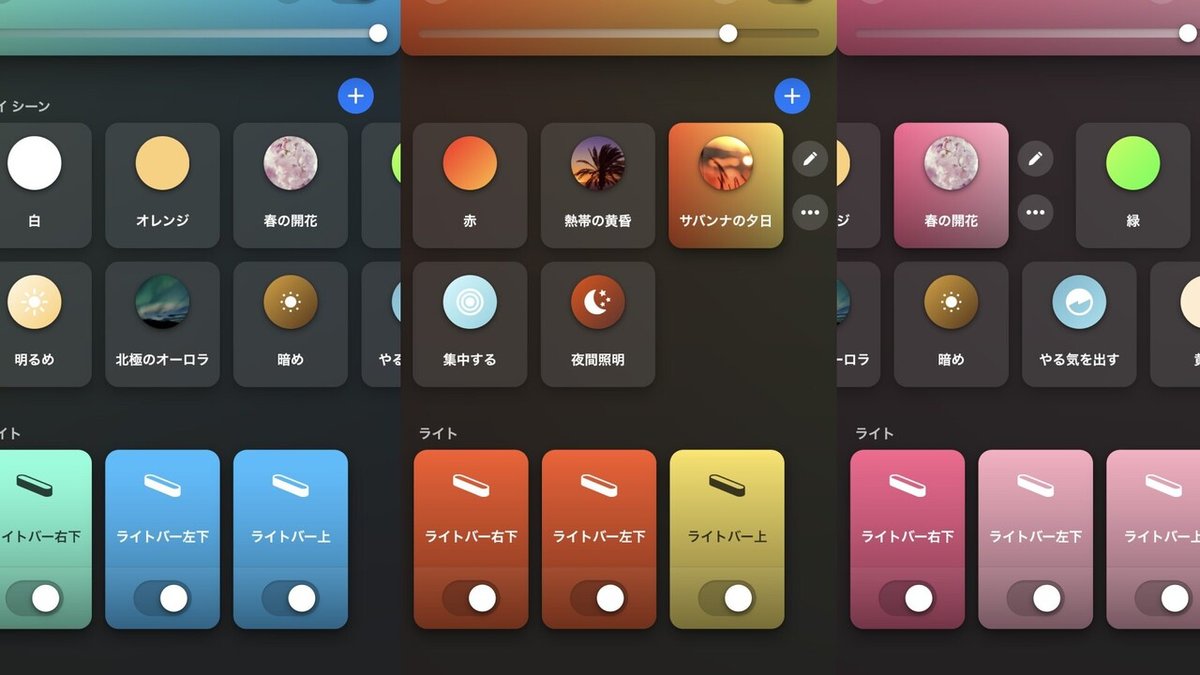
Hueアプリにデフォでかっこいいプリセットが沢山入っています。さらにライトバー1本づつ個別に設定も可能(画像はスマホアプリ)

Macの壁紙に合わせてカスタマイズしてみました。画面を拡張している感があります。
さらにさらに、スマートスピーカーとも連携できるので
『デスクのライトをつけて』
『デスクのライトを消して』
などでも操作可能です。
僕はGoogleHomeのルーティンと組み合わせて
18時:昼白色でライトオン
19時:色を暖色に変更
20時:色をオーロラ変更
する事で、時間感覚の区切りがつくようにしてみました。
Hueライトバー
今回はこれを3本用意。
Hueブリッジ
ライトをWi-Fiにつなげる為の必須アクセサリです。(ライトとセットの製品もあります)
ルーターにLANケーブルでつなげて設置します。

Hueスマートボタン
サクッとオンオフ出来る様に、追加で小型リモコンスイッチをデスクの裏に設置しました。両面テープで貼り付けるだけなので簡単に追加できます。


バルミューダ ザ・ランタン ブラック
みっつ目のライトはこちら。

バルミューダのLEDランタンです。アナログな造形がカッコ良く、置いておくだけでお洒落な空間になります。

暖色〜白色まで無段階で調整できるのですが、本物の炎のような赤みの強い色がお気に入りです。(この色味の時は本物の炎の様な、ゆらぎも再現されてました)

こちらは白色。
割と小さいので気軽に持ち運び出来ます。
寝室で読書灯として使ったり、ダイニングで食事しながら使ったり、 IP54の生活防水なのでキャンプに持って行ったり、活躍の場面が多いです。
ライトの紹介はここまで。
最後にその他に追加したアイテムをご紹介。
Belkin MagSafe対応 ワイヤレス 充電器

ほんとめっちゃ便利です。デザインも使い勝手も最高です。

毎日つけたり外したり使っているのでレザーケースの色が移ってきました(最初は真っ白でした)MagSafe対応のiPhone12を使っている人は是非試してもらいたい充電台です。
下の台座部分でAir Pod Proも同時に充電できます。


ベルキンの充電台はApple Watchも充電できるタイプもあるのですが、個人的にはこちらの方がスッキリしていて好みです。
Apple Watchも充電できるタイプ
AirPodsProのケースはNOMADです。
MagSafe対応 iPhoneスタンド

デザインを実機で確認しながら作業する場合は、iPhoneを手元に置いておきたいのでその際に利用しています。

浮いているみたいです。

充電機能は無くコードレスでシンプル。

もちろん横向きもOK。

自由自在に画面の角度が変えられます。
iPhoneのケースはNOMADのMagSafe対応ケース。
見た目が良いのと左右にストラップをつける穴があるのがイケてます。
ストラップ
プラントポット ハチ
デスクのお供に植物は欠かせません。今回はデスクの雰囲気にあわせて鉢にもこだわりました。

ちなみにこの鉢、僕の大好きなクリエイティブユニット『TENT』さんがデザインしています。TENTさんのプロダクトが好きすぎて他にも(NuAnsシリーズとかCHOPLATEとかとか)沢山持っているので、今度それだけの記事を書こうと思います(笑)

水受けが無くデスクの雰囲気にピッタリです。2号と3号サイズを用意しました。
こちらはワンサイズ大きな3号鉢。
と言うことで、
理想のデスク環境を追い求めた話【2021年7月版】でした。
まだまだアップデートしていくぞ
💪
jun1.suzuki
Twitter / Instagram
過去の話
この記事が参加している募集
この記事が気に入ったらサポートをしてみませんか?

